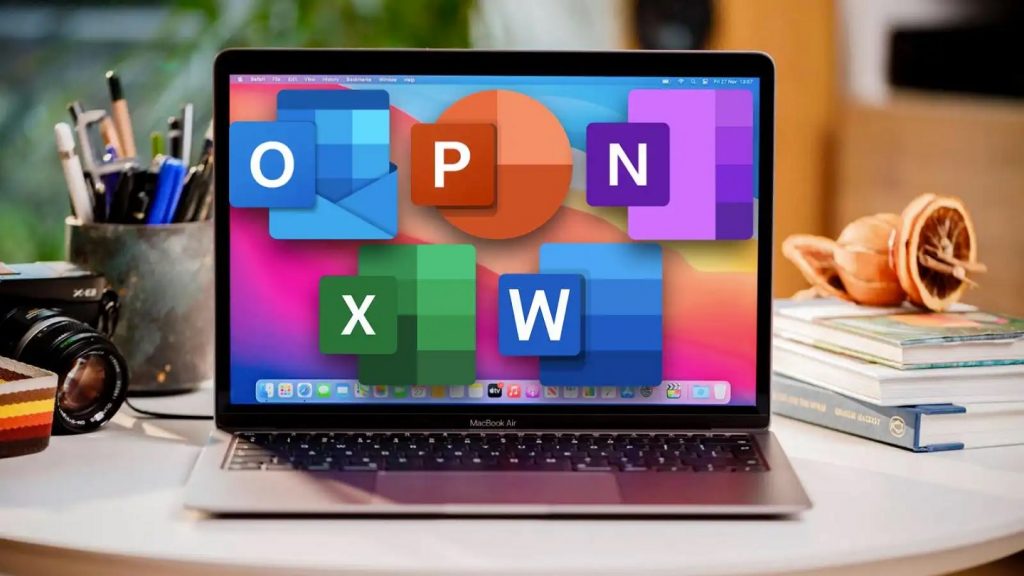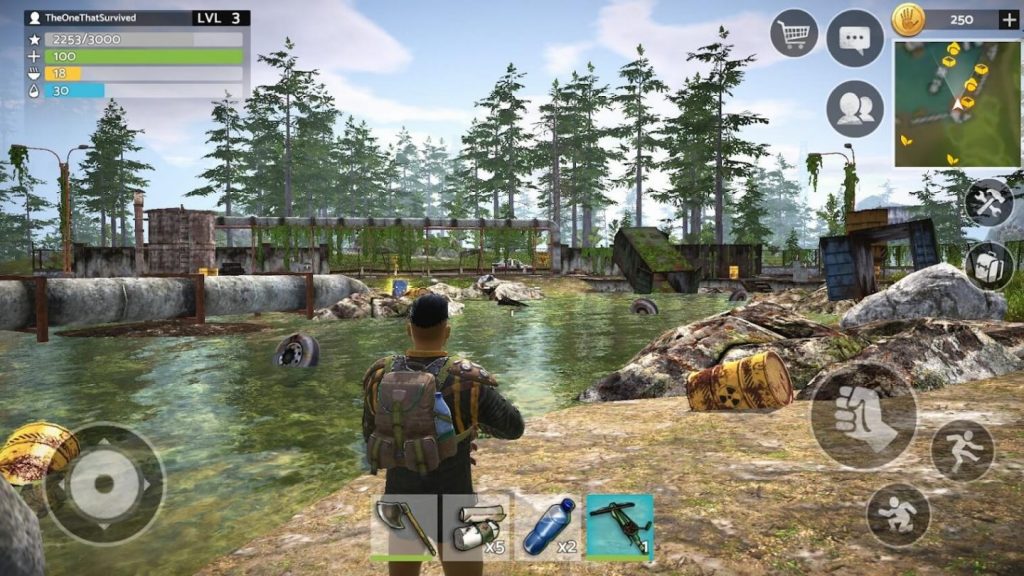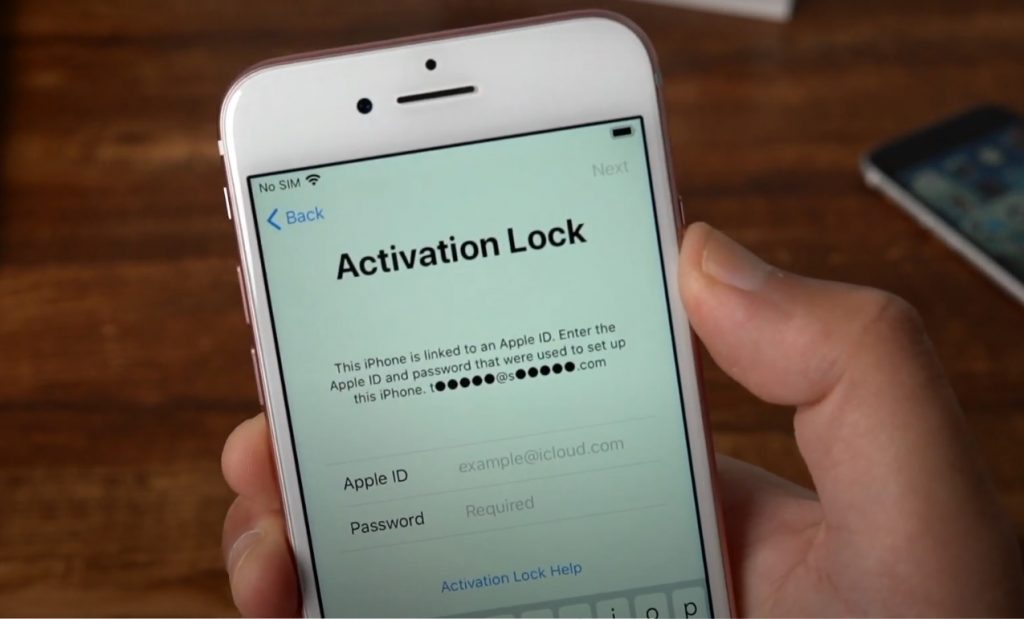Email saat ini jadi bentuk komunikasi yang populer diaplikasikan dalam lingkup profesional (lingkungan kerja maupun bisnis). Sehingga, terkadang kamu mungkin diminta untuk memiliki lebih dari satu alamat E-mail. Untuk itu, berikut kami rangkum cara buat email baru di beragam perangkat!
Menjelang era 2000an, kejayaan Kantor Pos perlahan makin memudar di banyak kota besar. Di kala makin menjamurnya bisnis ekspedisi skala besar seperti JNT, JNE bahkan kini juga muncul GOJEK dan Grab yang hidup dari lingkup bisnis serupa.
Nasib kantor pos milik PT Pos Indonesia. Sudah tdk ada pelanggan, kantor disewakan. pic.twitter.com/wRma8VJ1xA
— AgaKarebaa Makassar (@agakarebaa) June 19, 2021
Terlebih, minat dan antusiasme mengirim surat lewat Kantor Pos pun dianggap suatu hal yang tak lagi efektif, di era digital saat ini. Dimana, bertukar dokumen hanya membutuhkan waktu sepersekian detik bila menggunakan aplikasi seperti Whatsapp dan Telegram, dan tentunya E-mail.
E-mail, ialah singkatan Electronic Mail atau dalam Bahasa Indonesia merujuk pada sebuah surat elektronik, yang tentu didalamnya terdapat pesan yang dikirimkan oleh satu pihak ke pihak lainnya, melalui suatu platform, yang dihubungkan melalui koneksi internet.
Provider Email
Sebagai penyegar dari suramnya informasi terkait nasib dari Kantor Pos tersebut, mari kita berpindah haluan sedikit ke Guinnes World Records yang menetapkan bahwa Ray Samuel Tomlinson lah orang pertama di dunia yang mengirimkan E-mail, pada 1971 yang berisikan pesan bertuliskan: QWERTYIOP.
E-mail tersebut merupakan sebuah eksperimen yang digagasnya saat bekerja di sebuah perusahaan teknologi bernama Bolt, di Amerika Serikat. Hal itu diawalinya ketika ingin mencari tahu, bagaimana bisa sebuah pesan disampaikan dari satu komputer ke komputer lainnya.
Semenjak saat itu, E-mail berkembang menjangkau belahan dunia lainnya, bahkan hingga ke Indonesia. Tentunya, itu tidak terlepas dari para Webmail Provider yang beberapa kami rangkum berikut ini:
- AOL Mail (Gratis)
- Fastmail (Berbayar)
- Gandi (Berbayar)
- Gmail (Gratis dan Berbayar)
- GMX Mail (Gratis dan Berbayar)
- Hey (Trial Gratis dan Berbayar)
- Hushmail (Trial Gratis dan Berbayar)
- iCloud (Gratis dan Berbayar)
- Kolab Now (Trial Gratis dan Berbayar)
- Lycos (Berbayar)
- Mail.com (Gratis dan Berbayar)
- Mail.ru (Gratis dan Berbayar)
- Mailfence (Gratis dan Berbayar)
- Outlook.com (Gratis dan Berbayar)
- Posteo (Berbayar)
- Proton Mail (Gratis dan Berbayar)
- Rackspace (Berbayar)
- Rediffmail (Gratis dan Berbayar)
- Tutanota (Gratis dan Berbayar)
- Yahoo! Mail (Gratis)
- Yandex Mail (Gratis dan Berbayar)
- Zoho Mail (Gratis dan Berbayar)
Dari lebih 20 provider layanan E-mail di atas, perlu kamu pahami bahwa tiap provider menawarkan banyak fitur dan fungsi masing-masing, kamu bisa simak penjelasan lebih detailnya pada tabel berikut ini (sumber).
Banyak aspek yang perlu kamu pertimbangkan dalam memilih layanan E-mail, baik itu dari segi keamanan, hingga sejauh mana E-mail tersebut dapat terintegrasi dengan kebutuhanmu yang lain.
Dari beberapa nama provider E-mail di atas, Gmail sebagai produk Google menjadi E-mail yang paling populer di dunia saat ini. Bahkan, pada 2019 saja, penggunanya telah mencapai 1.5 milyar pengguna.
Jelas karena dengan memiliki Gmail Account kamu dapat mengaplikasikannya di banyak media sosial serta jutaan platform di internet. Sehingga, kali ini kami akan menjelaskan bagaimana cara buat Email baru khususnya akun Gmail!
Cara Buat Email Baru
1. Versi Desktop (Browser)
- Coba akses mail.google.com
- Bila telah terhubung dan kamu telah memiliki akun Gmail sebelumnya, maka ketuk lingkaran bertuliskan huruf inisial-mu yang berada di pojok kanan atas, lanjutkan dengan pilih Add Another Account
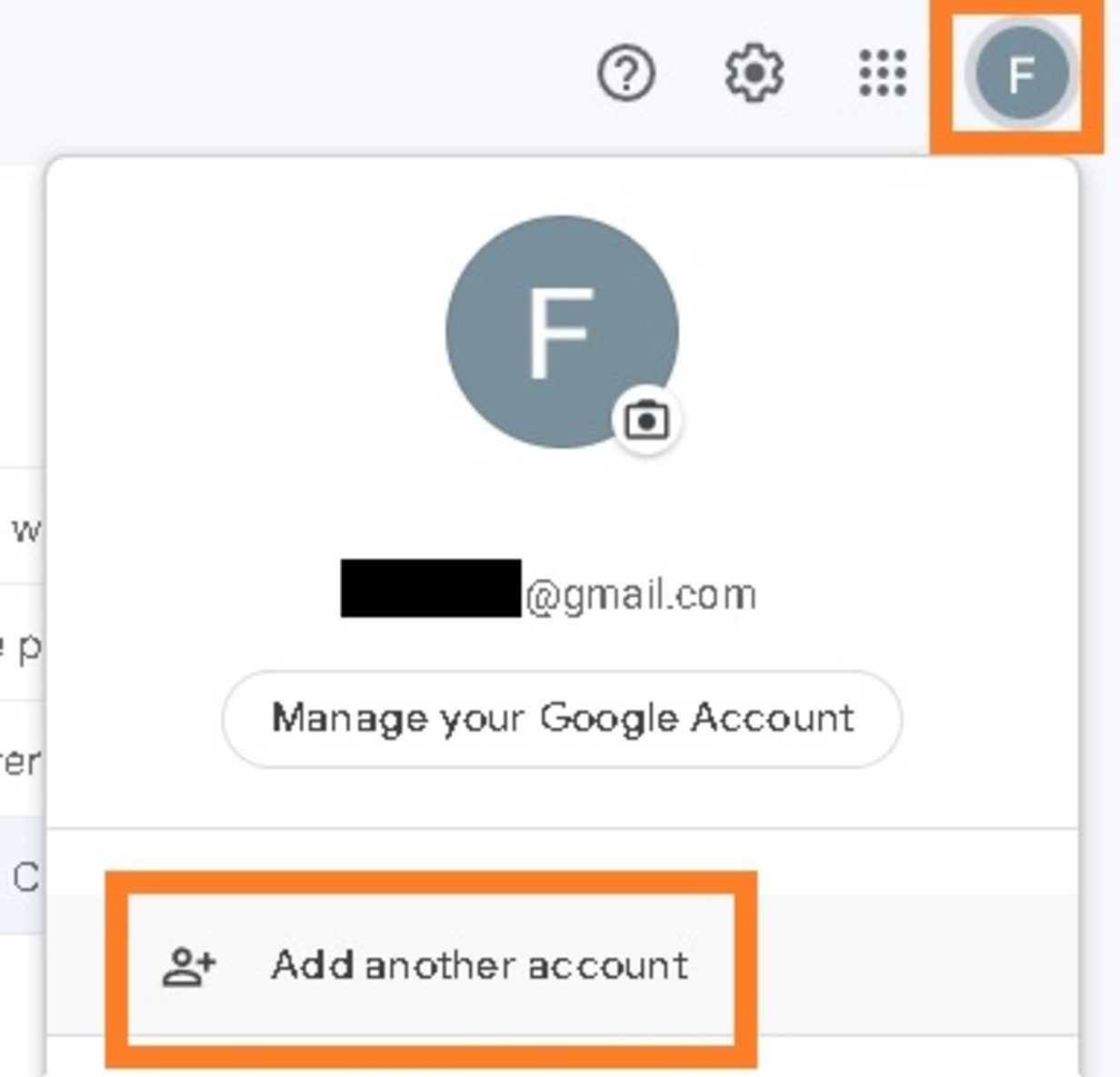
- Kamu akan dialihkan ke tab baru, ke tampilan Sign In, pada tampilan ini ketuk pilihan Create Account, lalu lanjutkan dengan pilih opsi yang sesuaikan dengan kebutuhanmu, dan akhiri dengan ketuk pilihan Next
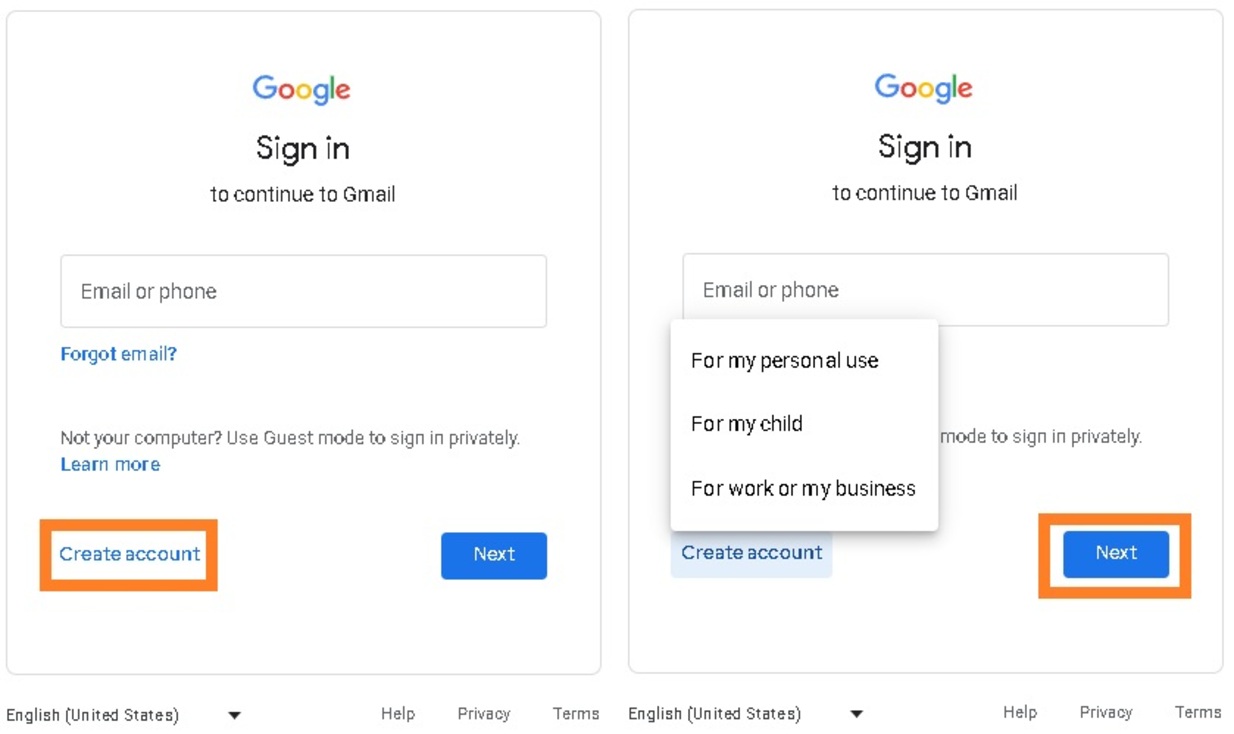
- Pada tampilan selanjutnya kamu akan diminta langsung membuat Nama Akun Gmail. Bila Nama Akun Gmail yang diinginkan tidak tersedia, kamu bisa gunakan yang direkomendasikan atau memodifikasinya ulang, lanjurkan dengan membuat Password, dan akhiri dengan ketuk pilihan Next
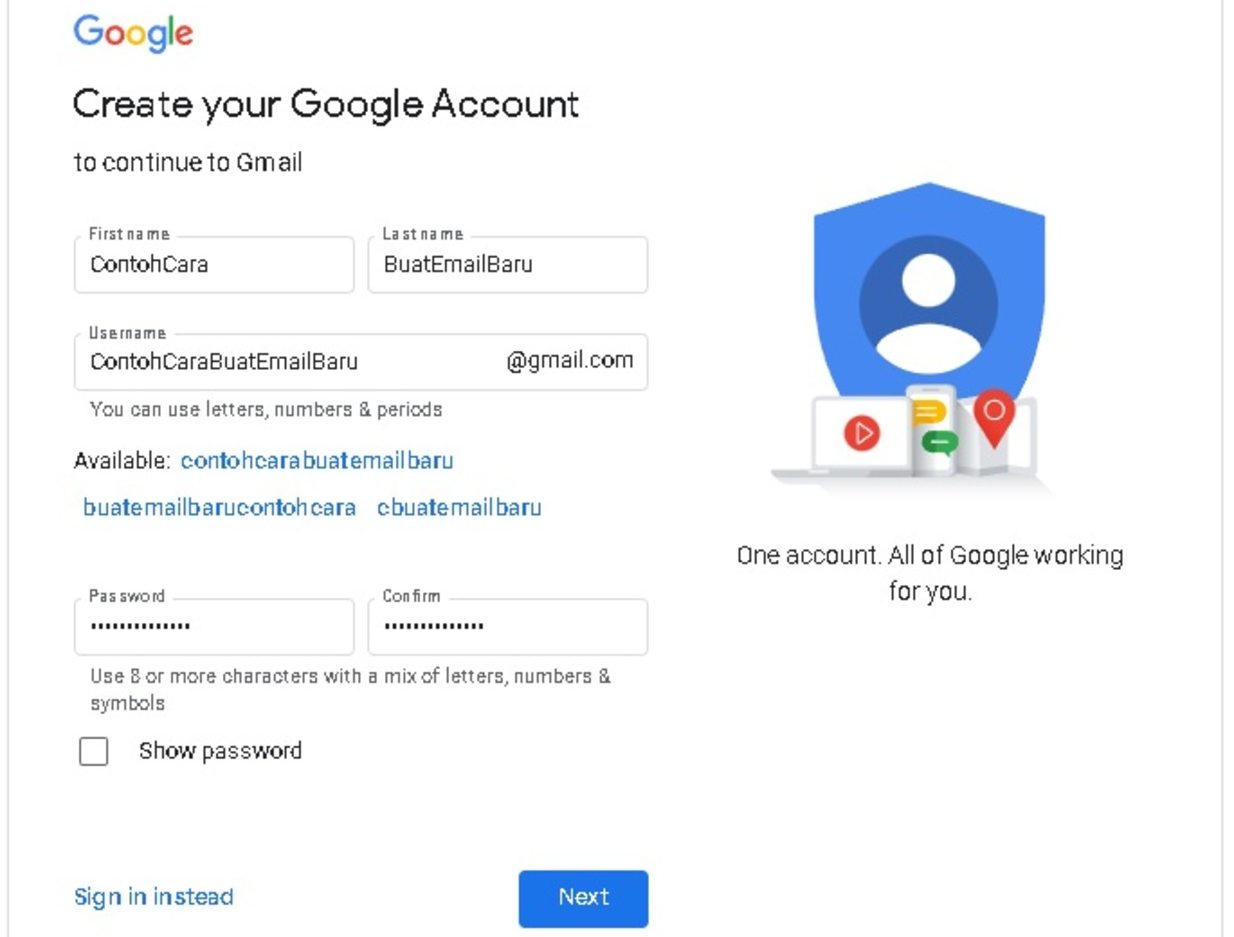
- Di bagian selanjutnya kamu akan diminta untuk menuliskan dua hal, yakni Nomor Handphone dan Alamat E-mail , yang bisa digunakan untuk memverifikasi E-mail barumu ini, setelah terisi akhiri dengan ketuk pilihan Next
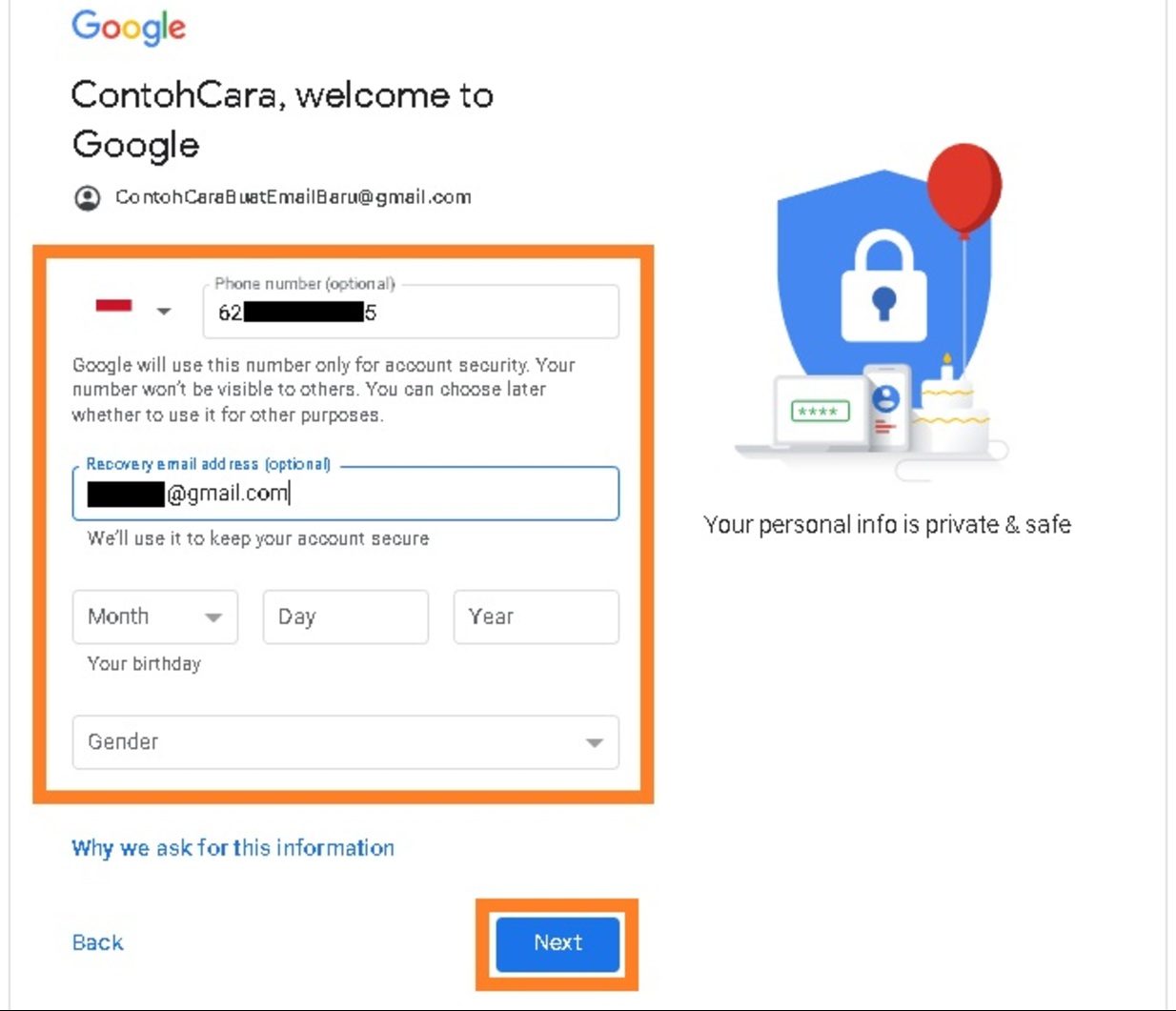
- Pada laman selanjutnya, kamu harus meminta Kode Konfirmasi, lanjutkan dengan ketuk pilihan Send. Maka pada nomor handphone atau E-mail yang sebelumnya dicantumkan, akan dikirimkan 6 digit angka Kode Verifikasi, setelah terisi di kolom yang tersedia, akhiri dengan ketuk pilihan Verify
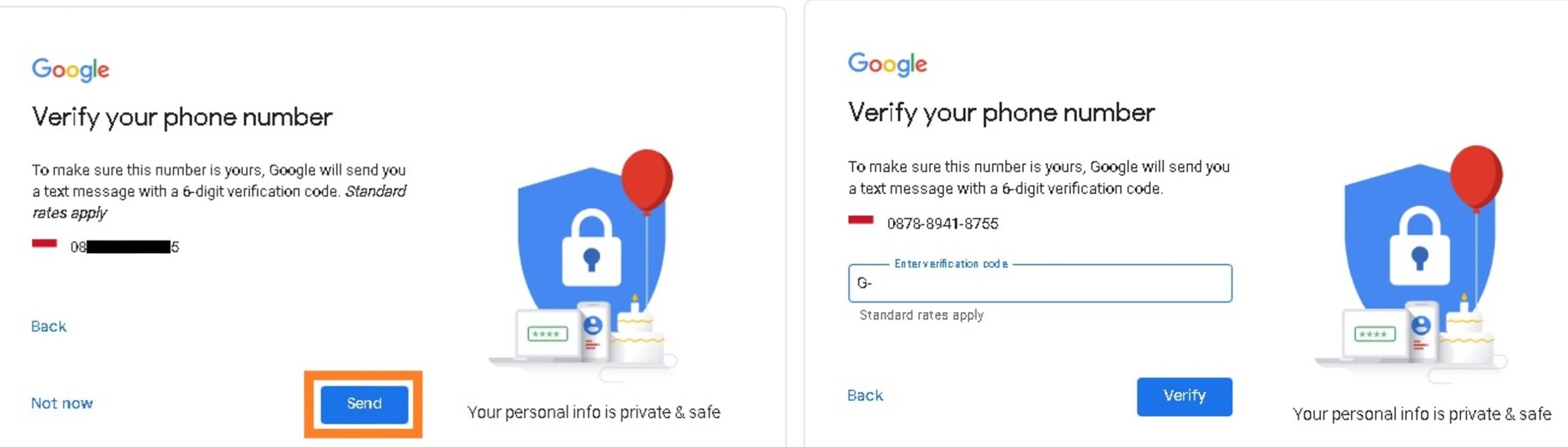
- Sebenarnya, hingga pada tahap ini cara buat Email baru telah selesai
- Namun untuk melengkapi sistem keamanan pada akun Gmail kamu, mari kita lanjutkan dengan ketuk pilihan More Option. Lalupastikan bahwa pilihan Add my number for account security only telah diketuk dan akhiri dengan pilihan Done
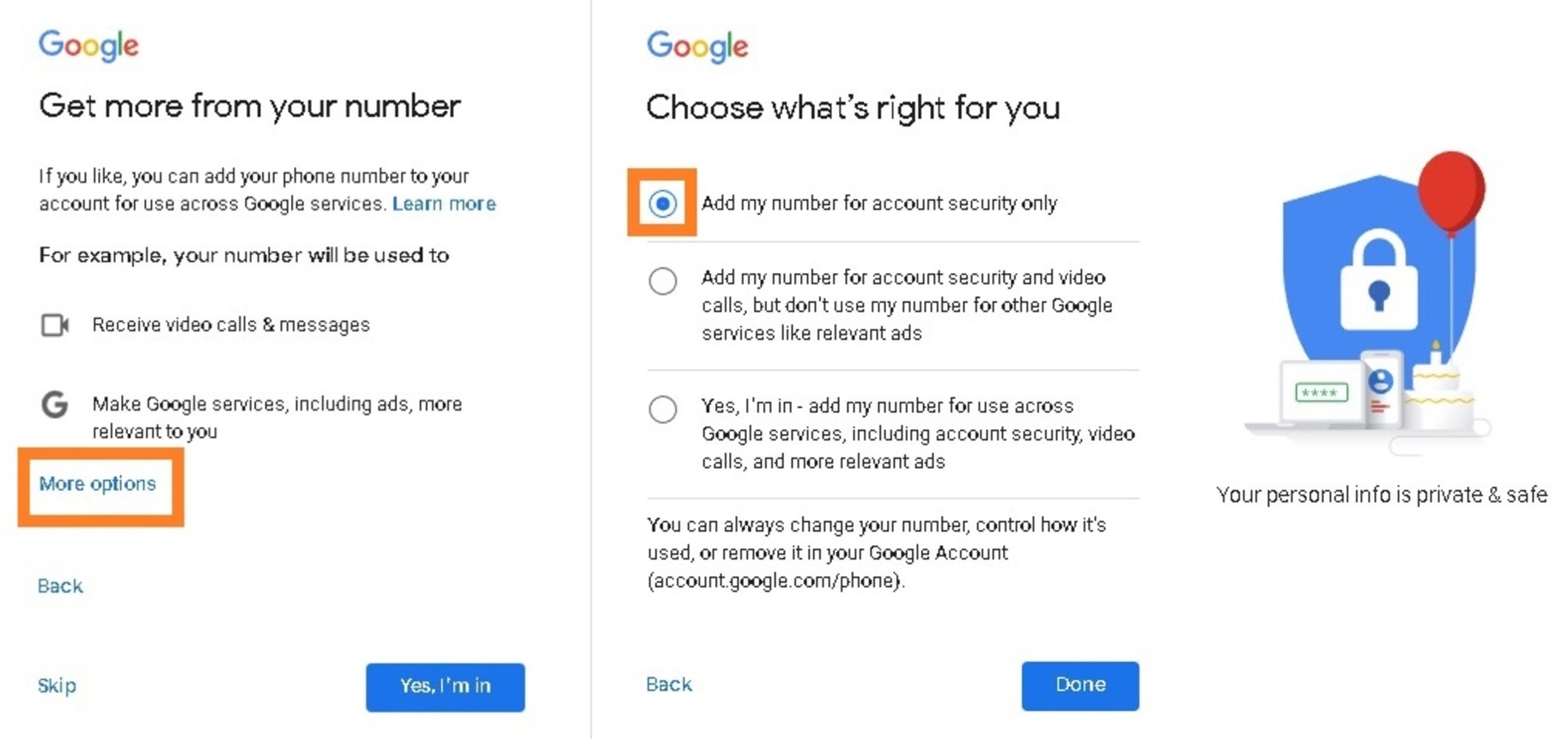
- Lalu menjelang bagian akhir, ada Term and Condition yang perlu kamu simak secara detail
- Kami sarankan kamu untuk mengatur personalisasi dari E-mail kamu, dengan ketuk pilihan More Option
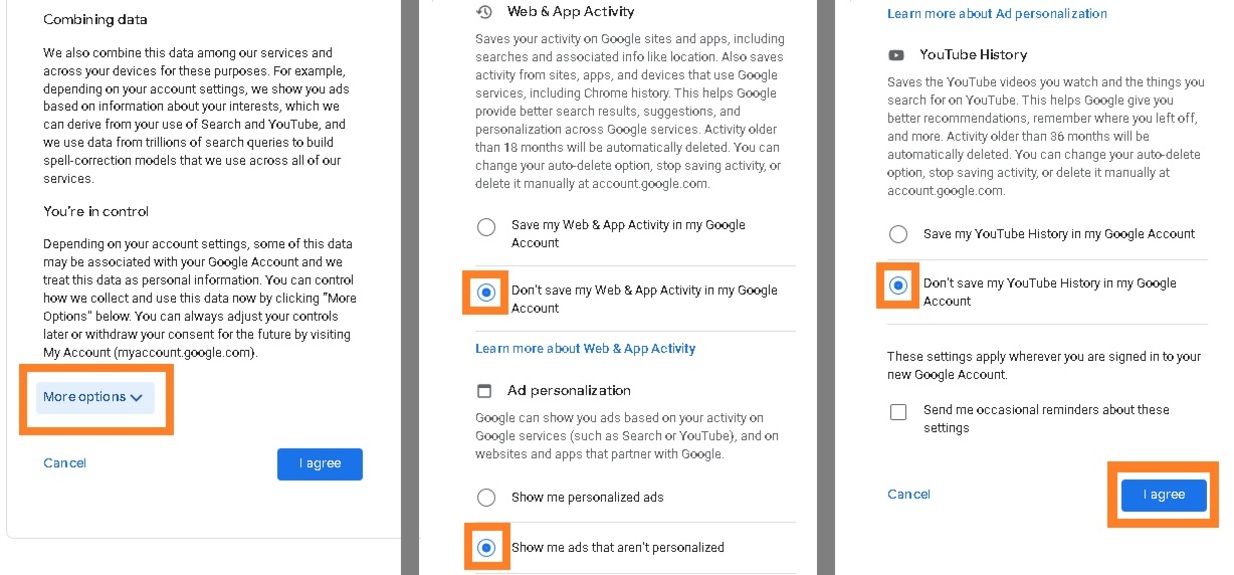
- Pada bagian Web & Apps Activity ketuk pilihan Dont save my Web & App Activity in my Google Account, agar aktivitas browsing kamu tidak dicatat
- Pada bagian Ad Personalization ketuk pilihanShow me ads that arent personalized, agar kalaupun ada Ads yang kamu temui itu natural dari situsnya saja
- Pada bagian YouTube History ketuk pilihan Dont save my YouTube History in my Google Account, agar aktivitas tonton YouTube kamu tidak dicatat
- Akhiri dengan ketuk pilihan I Agree, maka E-mail barumu telah jadi dan siap dipakai!
2. Versi Mobile (Android)
- Cobalah akses aplikasi Gmail, kemudian saat diminta untukSign In ketuk pilihanCreate Account, akhiri dengan ketuk pilihan Next
- Bila kamu sudah memiliki akun Gmail sebelumnya, ketuk inisial atau foto profil kamu, dan ketuk pilihan Manage Account, lanjutkan dengan Add Another Account, barulah ketuk pilihan Create Account
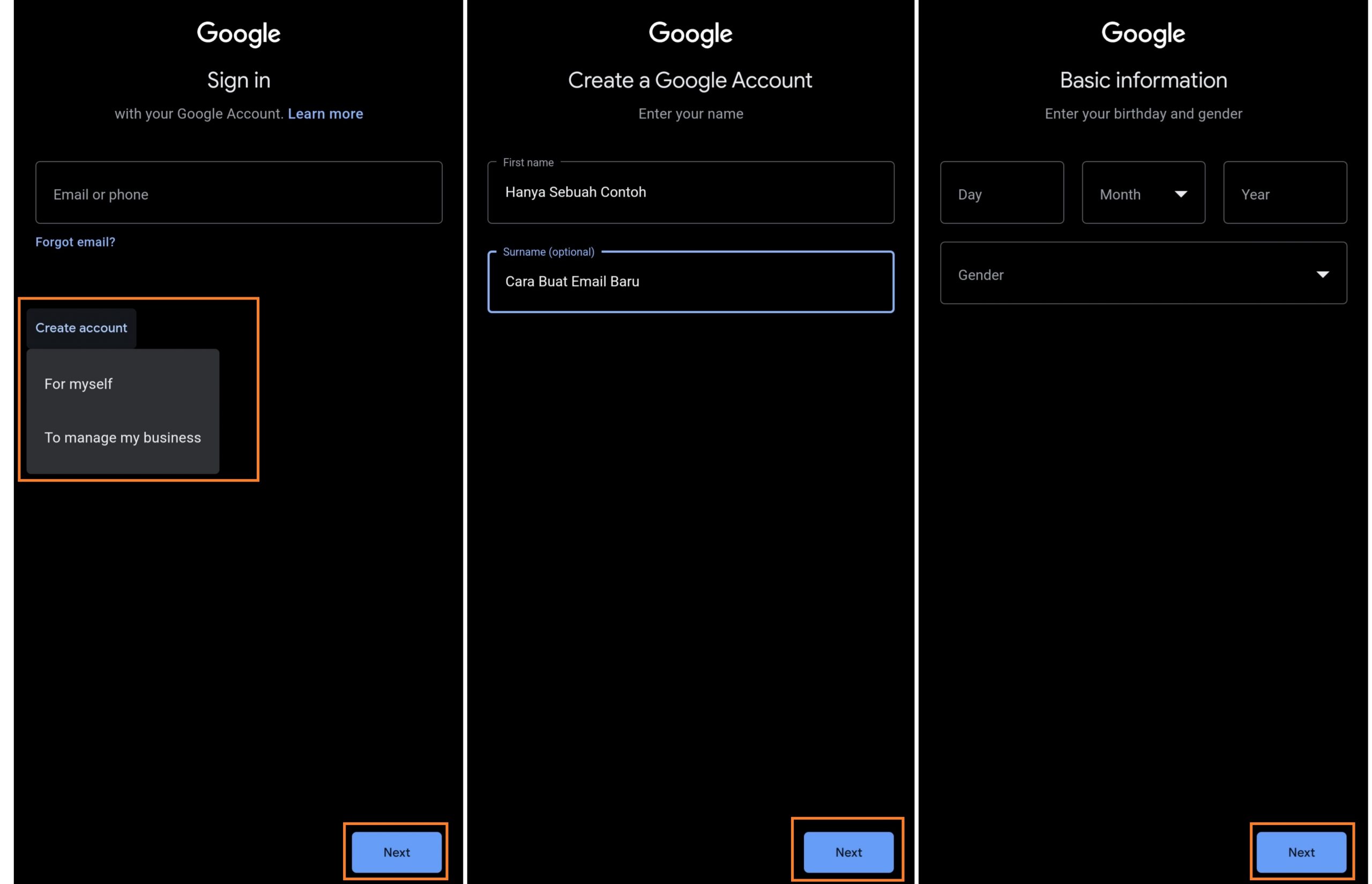
- Akan muncul tampilan baru, kamu akan diminta menuliskan Nama Akun yang kamu inginkan, setelah ditulis akhiri dengan ketuk pilihan Next
- Isilah Tanggal Lahir kamu, akhiri dengan ketuk pilihan Next
- Lantas dari Nama Akun sebelumnya yang telah kamu isi, akan muncul beberapa rekomendasi nama, pilih yang cocok atau ubah sesuai keinginannmu, akhiri dengan ketuk pilihan Next
- Pada tampilan selanjutnya kamu diminta untuk membuat Password, buatlah dengan kombinasi angka dan huruf, akhiri dengan ketuk pilihan Next
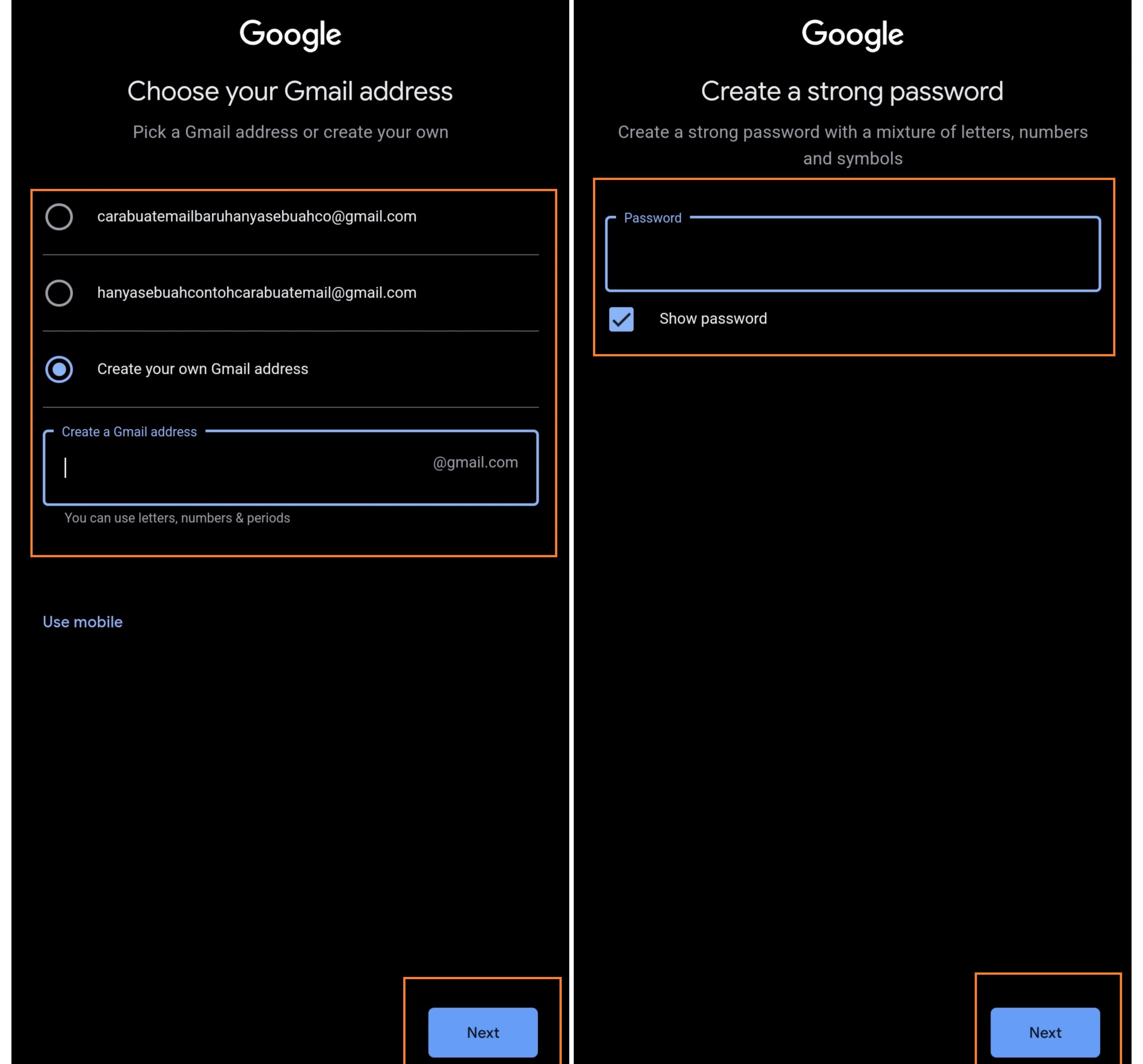
- Kamu akan dimintai konfirmasi, dengan menuliskan Nomor Handphone, dimana Google akan mengirimkan 6 digit kode konfirmasi, yang harus kamu tuliskan kembali pada tampilan selanjutnya (berupa SMS), setelah terisi akhiri dengan ketuk pilihan Next
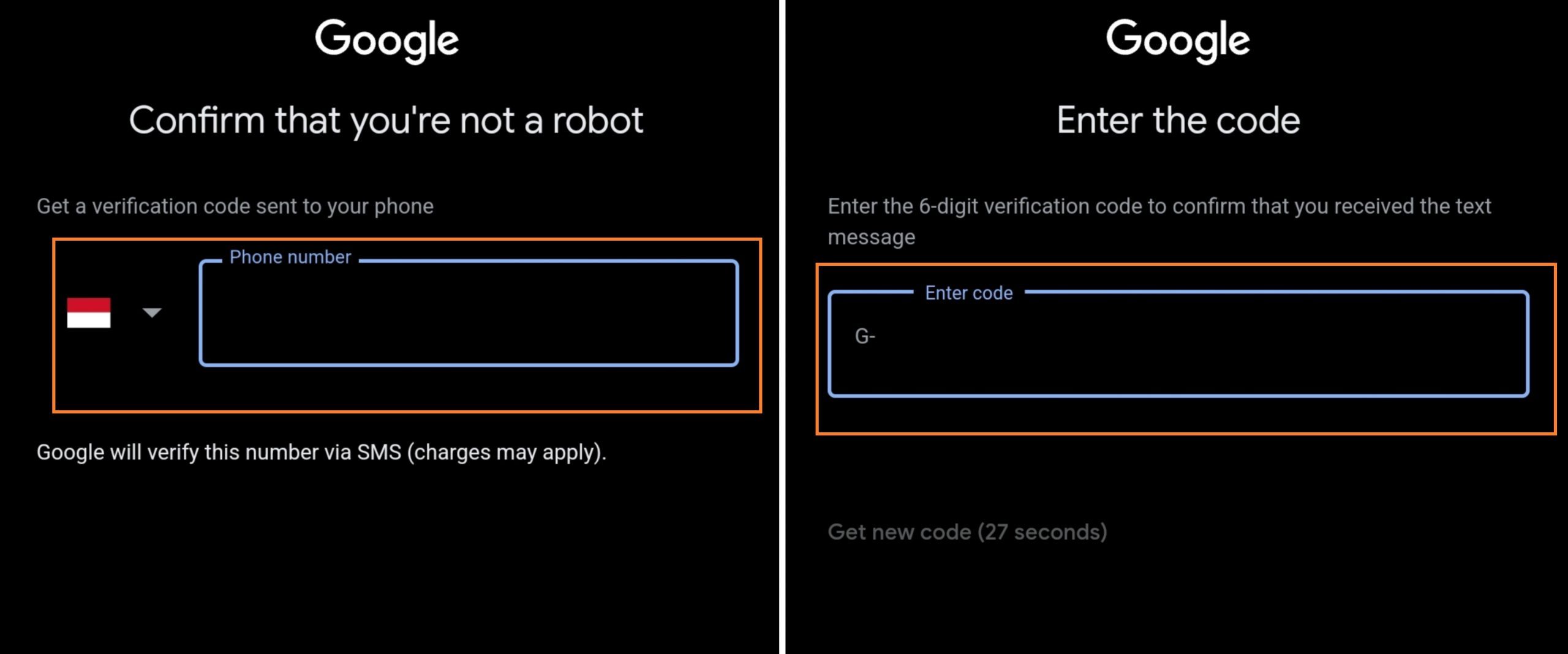
- Pada tampilan selanjutnya, ketika Google menanyakan perihal penggunaan Nomor Handphone, kamu bisa ketuk pilihan Skip
- Akan muncul tampilan Review Your Account Info, lanjutkan dengan ketuk pilihanNext
- Kamu akan dialihkan ke laman Term And Condition, kamu bisa mengulangi cara Personalisasi yang telah kemi jelaskan sebelumnya pada cara membuat email baru versi Desktop. Akhiri dengan ketuk pilihan I Agree
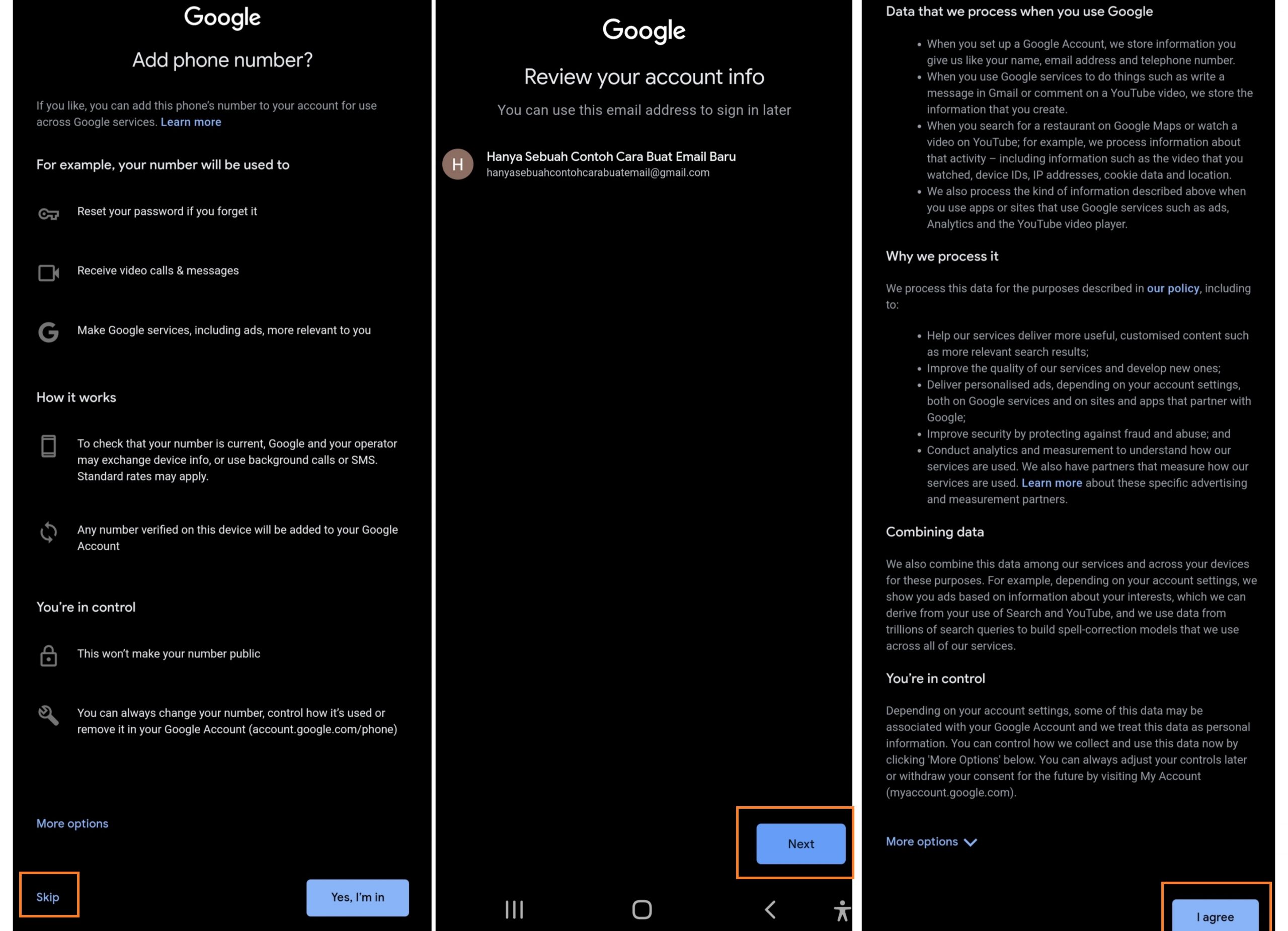
- Maka akun Email baru kamu telah selesai dibuat!
Penutup
Demikianlah sekilas tentang perkembangan dan sejarah Email, serta rangkuman cara membuat Email baru di dua jenis perangkat (Desktop dan Mobile).
Adapun secara konsep dan runutan, cara buat Email baru dengan provider Webmail lainnya kurang lebih sama. Mungkin kamu juga perlu mencoba salah satu dari 20 lebih nama provider Webmail yang kami sebutkan di atas! Selamat Mencoba!